سنتعلّم معًا كيفيّة صناعة شريط إعلاني ببضع خطوات بسيطة، حيث سنصمّم شريطًا إعلانيًّا من الصّفر وفي غضون دقائق. سنسعى كذلك لجعل هذا الشّريط متعدد الاستخدامات لتتمكّن من استخدامه في الإعلان عن أي مشروع من مشاريعك الخاصّة. 
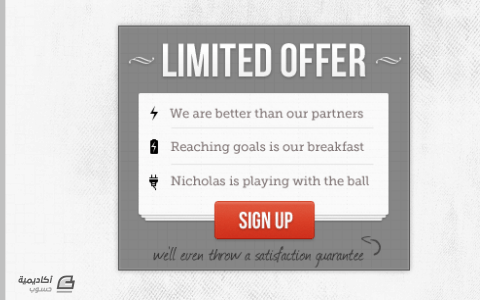
أحد المقاسات الأكثر شيوعًا في مجال تصميم الأشرطة الاعلانية هو 300px * 250px. افتح برنامج فوتوشوب Photoshop وأنشئ مستندًا جديدًا بخلفيّة رماديّة وبمقاسات أكبر.
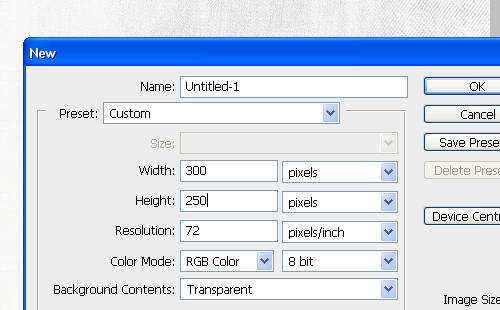
ارسم مستطيلًا رماديًّا داكنًا باستخدام أداة المستطيل (U)، وكما قلنا سابقًا فإنّ أبعاد المستطيل يجب أن تكون 300px * 250px. أضف تأثير التوهّج الخارجيّ Outer Glow باللون (#343434).

طبّق كذلك تأثير التوهّج الداخليّ، قد يبدو التّأثير مشوّشًا الآن ولكنه سيعطي لمسة جميلة للمستطيل في النّهاية.

سنطبّق نقشًا على المستطيل وسيكون شفّافًا تقريبًا، لذا سنطبّق نمط المزج Soft Light وشفافيّة بمقدار 5%.

سننهي العمل على المستطيل بإضافة تأثير الحدّ الخارجيّ Stroke، بحجم 1px بلون أغمق من لون المستطيل الأساسي.

يمكن استخدام أي مجموعة زخرفيّة تتوفّر لديك، ويتوفّر الكثير من هذه المجاميع مجّانًا على شبكة الانترنت وبمختلف الأشكال والانواع. سنعتمد الخطّ (Bebas Neue) بحجم 48px كخطّ للعنوان، ثمّ نطبّق تأثير الظلّ Drop Shadow على العنوان وعلى الاشكال الزخرفيّة كذلك.

ارسم مستطيلاً بالأبعاد 260px * 125px بواسطة أداة المستطيل مدوّر الحوافّ Rounded Rectangle Tool بمقدار 2px، ثم طبق تأثيرّ الظلّ عليه، سنضاعف الشّكل مرّتين، ثمّ نقلّل حجم الشكل الأول بنسبة 1% والثّاني بنسبة 2%.

سنعتمد الخطّ (Museo Slab) باللّون (#887e7e)، اختر الايقونات التي ترغب بها وبالأبعاد 16px * 16px من مجموعة IconSweets 2 وضعْها في أماكنها المخصّصة لها. ارسم خطّين دقيقين باللّون (#e6e6e6)، ليكونا بمثابة حدّ فاصل للحدود الخارجيّة للنص.

ارسم مستطيلًا أحمر اللّون (#dc4027) بواسطة أداة المستطيل مدوّر الحواف (U)، سيكون الشكل الأساسي الذي سيمثّل زرّ الاجراء. طبّق تأثير الظلّ Drop Shadow.
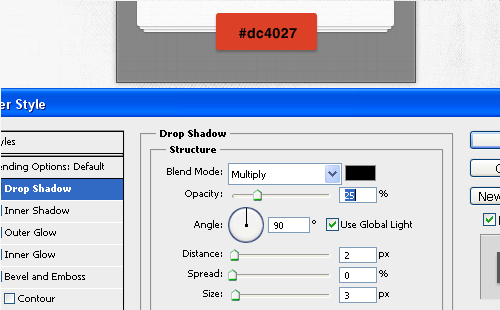
طبّق تأثير الظلّ الداخليّ Inner Shadow بشفافيّة مقدارها 15%.

طبّق تأثير التّدرّج اللونيّ Gradient Overlay ونمط مزج الطّبقة Soft Light بشفافيّة مقدارها 35%.

طبّق تأثير الحدّ الخارجيّ على الزرّ، واختر التدرّج اللونيّ من قائمة نوع التّعبئة Fill Type لكي نطبّق لونًا أحمر غامق للجزء السفليّ من الزرّ ولونًا فاتحًا للجزء العلويّ منه.

اكتب بعض الكلمات على الزرّ مستخدمًا الخطّ (Bebas Neue)، يمكن أن تكتب ما تشاء، وسنختار العبارة (Sign Up)، ثمّ طبّق تأثير الظلّ على النصّ.
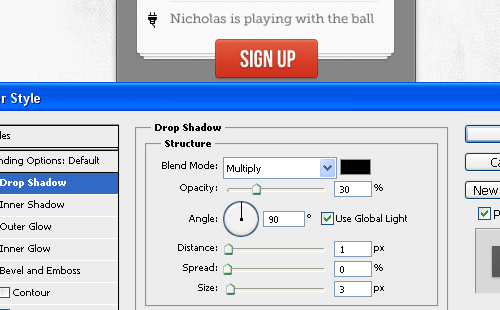
أخيرًا سنضيف بعض النّصوص التي تشبه كتابة اليد إلى زرّ الاجراء، ويمكن استخدام الخطّ (Journal) للحصول على هذا التّأثير.
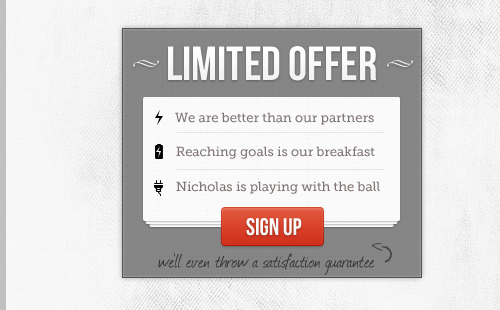
إضافة السّهم سهلة كذلك، إذ يمكن رسم أيّ شكل، خطّ مائل على سبيل المثال، ثمّ باستخدام خاصّيّة لوي النّص Warp Text للحصول على هذا التّأثير.
عدل سابقا من قبل AsHeK EgYpT في الخميس 29 سبتمبر 2022 - 0:06 عدل 1 مرات (السبب : إعادة رفع الصور)

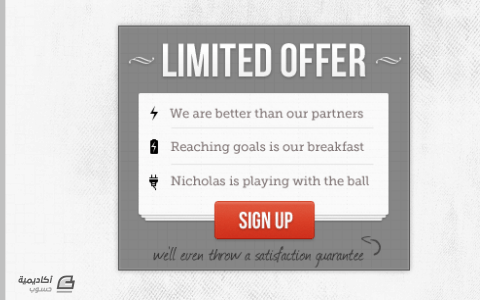
الخطوة 1
أحد المقاسات الأكثر شيوعًا في مجال تصميم الأشرطة الاعلانية هو 300px * 250px. افتح برنامج فوتوشوب Photoshop وأنشئ مستندًا جديدًا بخلفيّة رماديّة وبمقاسات أكبر.
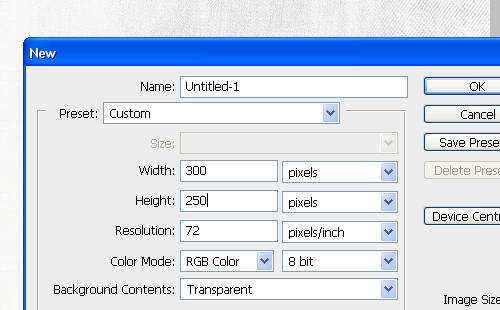
الخطوة 2
ارسم مستطيلًا رماديًّا داكنًا باستخدام أداة المستطيل (U)، وكما قلنا سابقًا فإنّ أبعاد المستطيل يجب أن تكون 300px * 250px. أضف تأثير التوهّج الخارجيّ Outer Glow باللون (#343434).

الخطوة 3
طبّق كذلك تأثير التوهّج الداخليّ، قد يبدو التّأثير مشوّشًا الآن ولكنه سيعطي لمسة جميلة للمستطيل في النّهاية.

الخطوة 4
سنطبّق نقشًا على المستطيل وسيكون شفّافًا تقريبًا، لذا سنطبّق نمط المزج Soft Light وشفافيّة بمقدار 5%.

الخطوة 5
سننهي العمل على المستطيل بإضافة تأثير الحدّ الخارجيّ Stroke، بحجم 1px بلون أغمق من لون المستطيل الأساسي.

الخطوة 6
يمكن استخدام أي مجموعة زخرفيّة تتوفّر لديك، ويتوفّر الكثير من هذه المجاميع مجّانًا على شبكة الانترنت وبمختلف الأشكال والانواع. سنعتمد الخطّ (Bebas Neue) بحجم 48px كخطّ للعنوان، ثمّ نطبّق تأثير الظلّ Drop Shadow على العنوان وعلى الاشكال الزخرفيّة كذلك.

الخطوة 7
ارسم مستطيلاً بالأبعاد 260px * 125px بواسطة أداة المستطيل مدوّر الحوافّ Rounded Rectangle Tool بمقدار 2px، ثم طبق تأثيرّ الظلّ عليه، سنضاعف الشّكل مرّتين، ثمّ نقلّل حجم الشكل الأول بنسبة 1% والثّاني بنسبة 2%.

الخطوة 8
سنعتمد الخطّ (Museo Slab) باللّون (#887e7e)، اختر الايقونات التي ترغب بها وبالأبعاد 16px * 16px من مجموعة IconSweets 2 وضعْها في أماكنها المخصّصة لها. ارسم خطّين دقيقين باللّون (#e6e6e6)، ليكونا بمثابة حدّ فاصل للحدود الخارجيّة للنص.

الخطوة 9
ارسم مستطيلًا أحمر اللّون (#dc4027) بواسطة أداة المستطيل مدوّر الحواف (U)، سيكون الشكل الأساسي الذي سيمثّل زرّ الاجراء. طبّق تأثير الظلّ Drop Shadow.
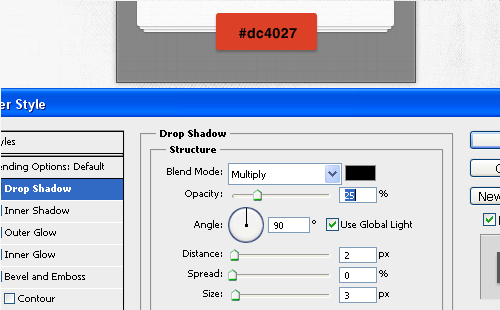
الخطوة 10
طبّق تأثير الظلّ الداخليّ Inner Shadow بشفافيّة مقدارها 15%.

الخطوة 11
طبّق تأثير التّدرّج اللونيّ Gradient Overlay ونمط مزج الطّبقة Soft Light بشفافيّة مقدارها 35%.

الخطوة 12
طبّق تأثير الحدّ الخارجيّ على الزرّ، واختر التدرّج اللونيّ من قائمة نوع التّعبئة Fill Type لكي نطبّق لونًا أحمر غامق للجزء السفليّ من الزرّ ولونًا فاتحًا للجزء العلويّ منه.

الخطوة 13
اكتب بعض الكلمات على الزرّ مستخدمًا الخطّ (Bebas Neue)، يمكن أن تكتب ما تشاء، وسنختار العبارة (Sign Up)، ثمّ طبّق تأثير الظلّ على النصّ.
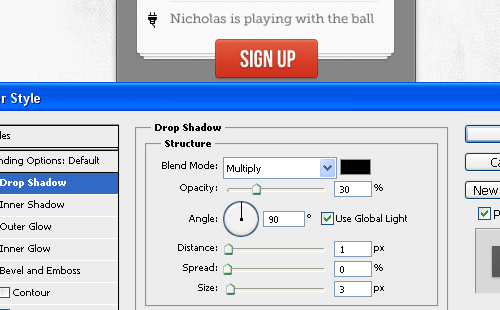
الخطوة 14
أخيرًا سنضيف بعض النّصوص التي تشبه كتابة اليد إلى زرّ الاجراء، ويمكن استخدام الخطّ (Journal) للحصول على هذا التّأثير.
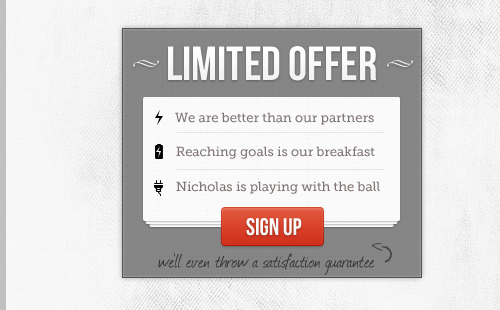
إضافة السّهم سهلة كذلك، إذ يمكن رسم أيّ شكل، خطّ مائل على سبيل المثال، ثمّ باستخدام خاصّيّة لوي النّص Warp Text للحصول على هذا التّأثير.
عدل سابقا من قبل AsHeK EgYpT في الخميس 29 سبتمبر 2022 - 0:06 عدل 1 مرات (السبب : إعادة رفع الصور)









